Win10更新补丁后鼠标和键盘失效如何解决
更新时间:2022-02-23 10:27:00作者:mei
微软发布新版补丁,为了系统变得更加稳定,许多用户纷纷给win10电脑更新升级补丁,但是更新补丁后发现鼠标和键盘无法使用了,鼠标和键盘都是重要的设备,缺一不可,面对此疑问,让我们看看操作方法。
1、当电脑鼠标和键盘突然不能用时,请确认系统版本号是否是16299.248;查看版本号的方法按Windows键+R键,输入:Winver。
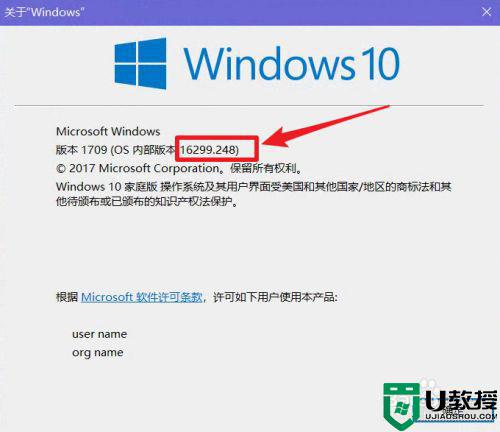
2、点击电脑开始按钮,选择设置。
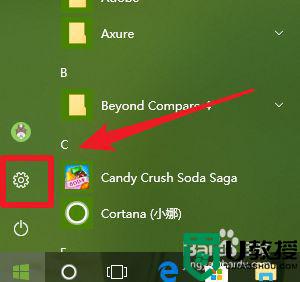
3、选择 更新和安全。
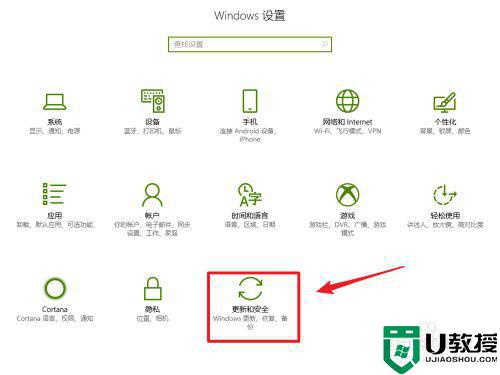
4、点击查看已安装更新历史记录。
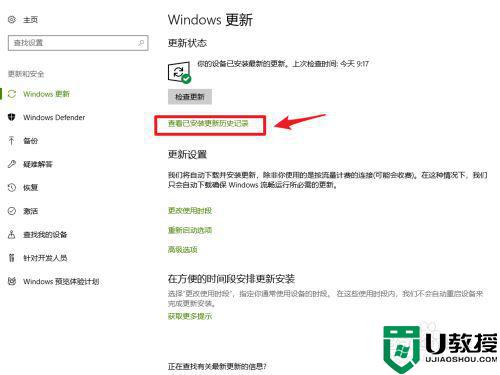
5、点击卸载更新。
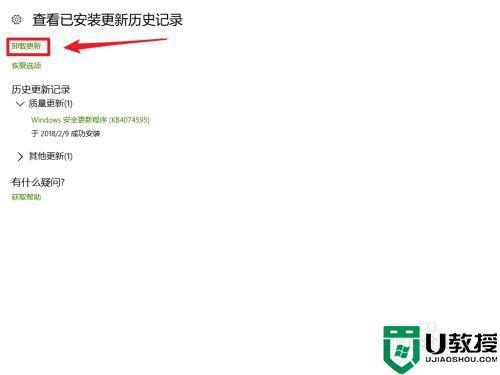
6、右键卸载补丁,KB4074588。
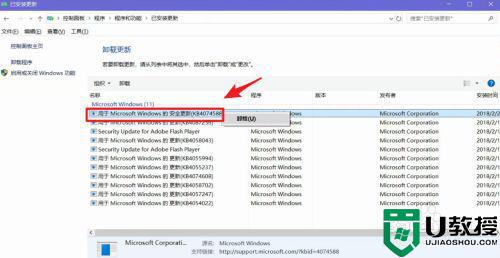
7、等待卸载完成后,重启电脑,你就会发现鼠标或键盘又可以用了。
鼠标和键盘电脑非常重要的设备,遇到这个问题,大家可以采取上文步骤解决,希望大家认真学习。
Win10更新补丁后鼠标和键盘失效如何解决相关教程
- win10更新补丁删不掉怎么办 win10更新补丁无法删除如何解决
- w10补丁更新失败如何修复 win10不能更新补丁的处理方法
- win10更新补丁为什么总是失败 win10更新补丁安装总是失败如何解决
- windows10无法更新补丁怎么办 windows10系统补丁无法更新如何解决
- w10补丁下载失败怎么办 w10更新补丁下载失败解决方法
- 更新Win10系统补丁总处于失败状态什么原因 更新Win10系统补丁总处于失败状态的解决方法
- win10补丁更新后无法开机怎么办 win10更新的补丁电脑无法开机如何解决
- win10怎么卸载更新补丁 win10如何强制卸载更新补丁
- win10补丁更新如何全部卸载 win10补丁更新安装怎么卸载
- 为什么win10更新后键盘失灵 win10更新后键盘失灵解决技巧
- Win11如何替换dll文件 Win11替换dll文件的方法 系统之家
- Win10系统播放器无法正常运行怎么办 系统之家
- 李斌 蔚来手机进展顺利 一年内要换手机的用户可以等等 系统之家
- 数据显示特斯拉Cybertruck电动皮卡已预订超过160万辆 系统之家
- 小米智能生态新品预热 包括小米首款高性能桌面生产力产品 系统之家
- 微软建议索尼让第一方游戏首发加入 PS Plus 订阅库 从而与 XGP 竞争 系统之家
热门推荐
win10系统教程推荐
- 1 window10投屏步骤 windows10电脑如何投屏
- 2 Win10声音调节不了为什么 Win10无法调节声音的解决方案
- 3 怎样取消win10电脑开机密码 win10取消开机密码的方法步骤
- 4 win10关闭通知弹窗设置方法 win10怎么关闭弹窗通知
- 5 重装win10系统usb失灵怎么办 win10系统重装后usb失灵修复方法
- 6 win10免驱无线网卡无法识别怎么办 win10无法识别无线网卡免驱版处理方法
- 7 修复win10系统蓝屏提示system service exception错误方法
- 8 win10未分配磁盘合并设置方法 win10怎么把两个未分配磁盘合并
- 9 如何提高cf的fps值win10 win10 cf的fps低怎么办
- 10 win10锁屏不显示时间怎么办 win10锁屏没有显示时间处理方法

